Kā uzņemt fotoattēlus ar attiecību 16:9, konvertēt starp malu attiecībām iPhone tālrunī
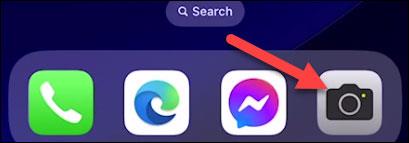
Malu attiecība ir faktors, kam ir salīdzinoši liela nozīme attēlu rādīšanā katra veida ekrānā, kā arī skatītāja pieredzē ar attēlu.
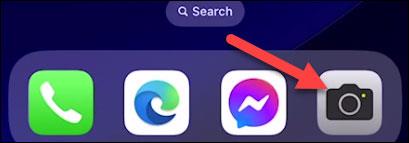
Malu attiecība ir faktors, kam ir salīdzinoši liela nozīme attēlu rādīšanā katra veida ekrānā, kā arī skatītāja pieredzē ar attēlu.
Pēc noklusējuma iPhone modeļu galvenajai kamerai kopumā ir iespēja uzņemt divas malu attiecības 4:3 un 16:9. 4:3 malu attiecība izmanto pilnu megapikseļu skaitu, savukārt opcija 16:9 apgriež attēlu plašākam skatam. Piemēram, 4:3 fotoattēlam, kas uzņemts ar iPhone 6s, maksimālā izšķirtspēja būs 4032 x 3024. Ja uzņemat 16:9 fotoattēlu, galīgā izšķirtspēja būs tikai 3840 × 2160. .
Tomēr tas nav pārāk svarīgi. Atšķirība starp 4:3 un 16:9 galvenokārt ir attēla platumā. Problēma ir tāda, kādu attiecību vajadzētu izvēlēties katram fotoattēlam, lai iegūtu optimālāko kvalitāti. Piemēram, 4:3 ir piemērota attiecība nekustīgām fotogrāfijām, savukārt 16:9 ir piemērota ainavu fotogrāfijām, kurām nepieciešams plašs skata leņķis. Šajā rakstā tiks parādīts, kā pārveidot iPhone tālrunī uzņemto attēlu malu attiecību.
Pārslēdzieties starp attēla malu attiecībām, kas uzņemtas ar iPhone
Vispirms savā iPhone tālrunī atveriet kameras lietotni.

Pēc tam noklikšķiniet uz bultiņas pogas ekrāna augšdaļā.

Jūs uzreiz redzēsit dažas vadīklas, kas slīd uz augšu no ekrāna apakšdaļas. Pieskarieties pogām “ 4:3 ” vai “ 16:9 ” atkarībā no ierīcē lietotās proporcijas.

Tagad jūs varat izvēlēties starp “ 16:9 ”, “ Kvadrāts ” vai “ 4:3 ”.

Tas viss ir tik vienkārši. Atkal, 16:9 malu attiecība parasti nodrošina zemāku izšķirtspēju nekā 4:3, jo attēls tiek apgriezts, lai tas ietilptu. Ceru, ka iegūsit apmierinošu fotoattēlu!
Sound Check ir neliela, bet diezgan noderīga funkcija iPhone tālruņos.
iPhone lietotnē Fotoattēli ir atmiņu funkcija, kas izveido fotoattēlu un videoklipu kolekcijas ar mūziku, piemēram, filmu.
Kopš pirmās palaišanas 2015. gadā Apple Music ir izaudzis ārkārtīgi liels. Līdz šim tā ir pasaulē otrā lielākā maksas mūzikas straumēšanas platforma pēc Spotify. Papildus mūzikas albumiem Apple Music ir arī mājvieta tūkstošiem mūzikas videoklipu, diennakts radiostaciju un daudzu citu pakalpojumu.
Ja vēlaties savos videoklipos iekļaut fona mūziku vai, konkrētāk, ierakstīt atskaņoto dziesmu kā videoklipa fona mūziku, ir ļoti vienkāršs risinājums.
Lai gan iPhone tālrunī ir iebūvēta lietotne Weather, dažreiz tā nesniedz pietiekami detalizētus datus. Ja vēlaties kaut ko pievienot, App Store ir daudz iespēju.
Papildus fotoattēlu kopīgošanai no albumiem lietotāji var pievienot fotoattēlus koplietotajiem albumiem iPhone tālrunī. Varat automātiski pievienot fotoattēlus koplietotajiem albumiem, atkārtoti nestrādājot no albuma.
Ir divi ātrāki un vienkāršāki veidi, kā Apple ierīcē iestatīt atpakaļskaitīšanu/taimeri.
App Store ir tūkstošiem lielisku lietotņu, kuras jūs vēl neesat izmēģinājis. Parastie meklēšanas vienumi var nebūt noderīgi, ja vēlaties atklāt unikālas lietotnes, un nav patīkami sākt bezgalīgu ritināšanu ar nejaušiem atslēgvārdiem.
Blur Video ir programma, kas aizmiglo ainas vai jebkuru saturu, ko vēlaties tālrunī, lai palīdzētu mums iegūt attēlu, kas mums patīk.
Šis raksts palīdzēs jums instalēt Google Chrome kā noklusējuma pārlūkprogrammu operētājsistēmā iOS 14.








